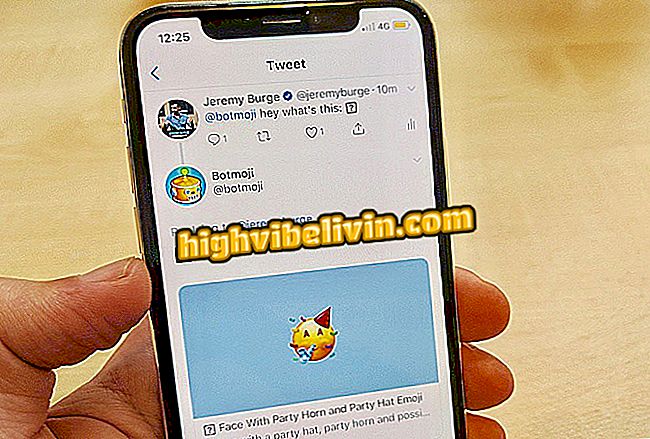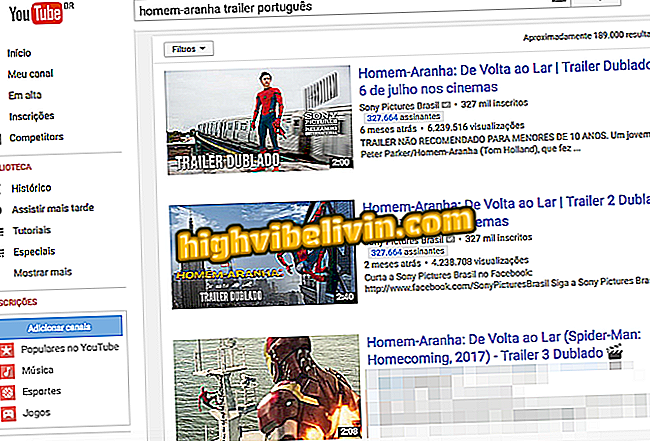एक्सेल: कॉन्टेनेट फंक्शन का उपयोग कैसे करें
एक्सेल में "कॉन्फेटनेट" (या प्रोग्राम के सबसे हाल के संस्करणों में "कॉनकट") का एक कॉन्फ़िगरेशन है, जो कई कोशिकाओं से सूचनाओं को सिर्फ एक में मिला सकता है। वैरिएबल पाठ बनाने के लिए यह सुविधा उपयोगी है, जैसे कि फॉर्म और आवश्यकताएं। इस तरह, संदर्भित सेल में एक नाम या मान बदलकर, वाक्यांश को स्वचालित रूप से अपडेट किया जाएगा, बिना इसे संपादित करने की आवश्यकता के।
एक्सेल कॉन्टेनेट फ़ंक्शन का उपयोग करने के लिए निम्न चरण-दर-चरण देखें। प्रक्रिया कार्यालय 2016 में की गई थी, लेकिन युक्तियां Microsoft उत्पादकता सूट के पिछले संस्करणों पर भी लागू होती हैं। एक उदाहरण के रूप में, हम एक साधारण आवश्यकता के निर्माण को पुन: पेश करेंगे।
एक्सेल में 2018 कैलेंडर कैसे बनाएं

Microsoft Excel में चार्ट कैसे बनाएं
चरण 1. उन कोशिकाओं को परिभाषित करें जिनका उपयोग डेटा स्रोत के रूप में किया जाएगा। इस उदाहरण में, हम कॉलम "बी" में जानकारी का उपयोग करेंगे;

इनपुट डेटा के साथ नमूना स्तंभ
चरण 2. अब एक अन्य सेल में, फ़ंक्शन "= concat (" या "= concatenate" (बिना उद्धरण के) लिखें। यदि आप अपने स्वयं के पाठ के साथ वाक्य शुरू करना चाहते हैं, तो आपको अंश की शुरुआत से पहले उद्धरण चिह्न जोड़ना होगा, जैसा कि दिखाया गया है। पहला डेटा सेल दर्ज करने के लिए, बस इसे उद्धरण चिह्नों और एक अर्धविराम (;) में दर्ज करें, जैसा कि हम निम्नलिखित छवि में देखते हैं;

The कॉन्कैटनेट ’फ़ंक्शन को उद्धरण चिह्नों और अर्धविरामों के बीच पाठ में सम्मिलित करने के लिए कोशिकाओं की आवश्यकता होती है
चरण 3. जब किया जाता है, तो फ़ंक्शन के अंत में कोष्ठक और उद्धरण चिह्नों को बंद करना याद रखें। Enter दबाने के बाद, उदाहरण के मामले में, पाठ स्वचालित रूप से कॉलम "बी" में निहित डेटा के साथ पूरा हो जाएगा;
चरण 4. जब डेटा कोशिकाओं (कॉलम "बी") के पाठ या मूल्य में कोई बदलाव करते हैं, तो सूत्र को संपादित करने की आवश्यकता के बिना अनुरोध का पाठ स्वचालित रूप से अपडेट हो जाएगा।

परिवर्तित डेटा एक्सेल द्वारा एप्लिकेशन में स्वचालित रूप से अपडेट किया जाता है
समस्या निवारण
Microsoft के अनुसार, समवर्ती फ़ंक्शन का उपयोग करते समय सबसे आम समस्याएं परिणाम में प्रकट होने वाले उद्धरण चिह्न, मिश्रित शब्द या कोई रिक्ति, और तर्क त्रुटि के साथ होती हैं। मेज पर, निर्माता की अपनी युक्तियां देखें कि उन्हें कैसे हल किया जाए।

Microsoft के अनुसार 'समवर्ती' कार्य की सामान्य समस्याएं
बिना ज्यादा मेहनत किए एक्सेल में वेरिएबल टेक्स्ट बनाने के लिए टिप्स का इस्तेमाल करें।
एक्सेल में सूत्रों के साथ मदद चाहिए? वहां सवाल।